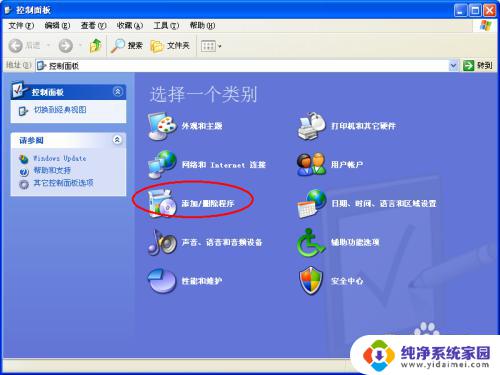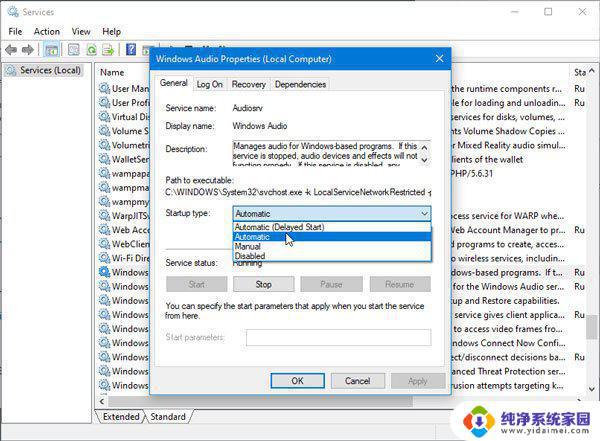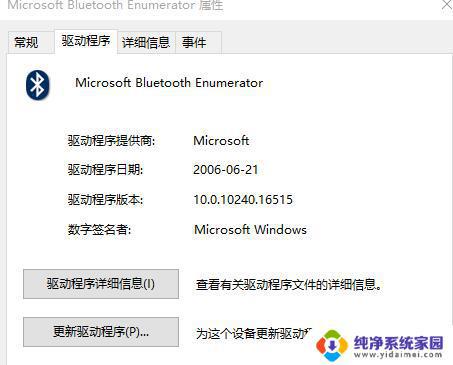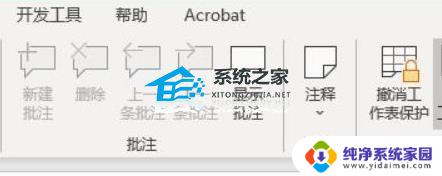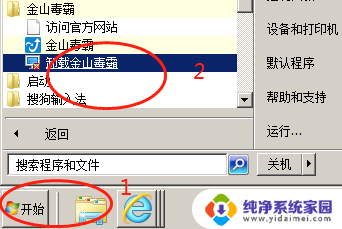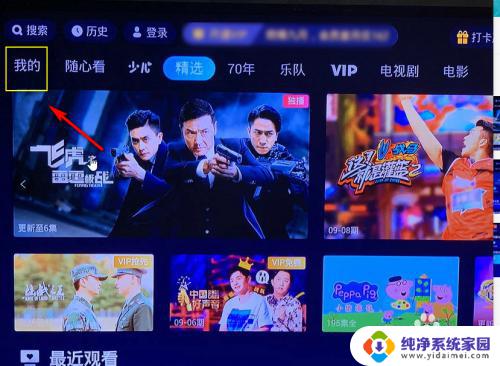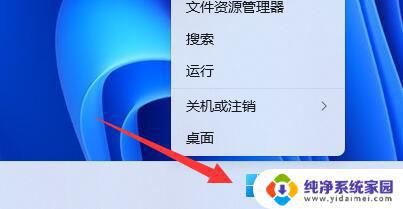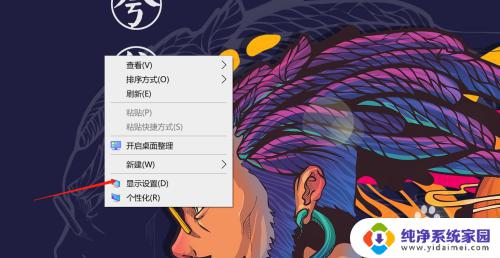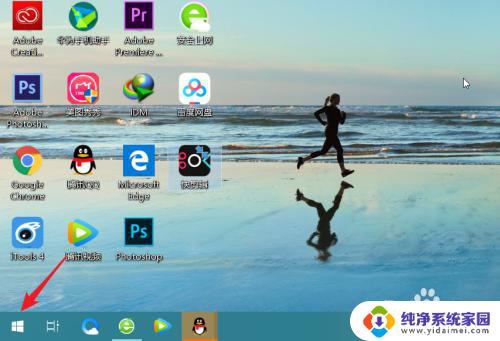Eset杀毒软件卸载不了?试试这些解决方法!
eset杀毒软件卸载不了,最近在网络上有许多用户反映,他们在尝试卸载 ESET 杀毒软件时遇到了各种问题,一些用户发现该软件无法完全删除,甚至会出现错误提示。这些问题引发了广泛的关注,因为卸载一个杀毒软件是保证计算机安全的基本任务之一。针对这一情况,我们需要的是一种有效的解决方案,以确保我们的计算机能够继续保持高水平的安全性。
将eset nod32卸载干净的方法:
方法一:
直接到“开始-所有程序-ESET-ESET Smart Security”下点击“卸载”就可以了
方法二:
下载官方的工具ESETUninstaller.exe
进入安全模式,操作方法。点击左下角电脑按钮出现重启的子菜单,先按住shift健,再点击重启,电脑就会重启进入下一步的画面
重启之后就会进入下图的页面,点击疑难解答

进去点击高级选项,点击启动设置
直接点击重启的按钮就好
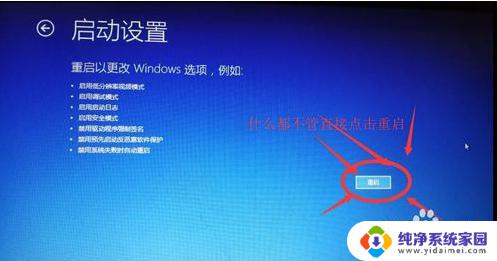
这个页面没有点击的地方,直接按下数字键4 即可进入安全模式,等待。。。。
直接双击运行下载好的工具就好了,这里面会提示Y/N,直接输入Y
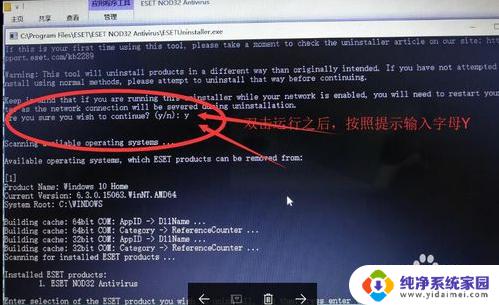
通过看运行的记录,直接输入数字1,回车
就会有下图的提示,输入Y。
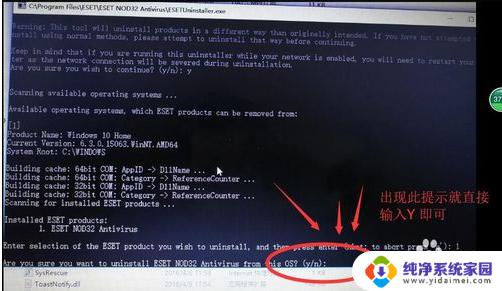
软件就自动删除,未删除干净的NOD32的软件文件。。。。
以上是关于无法卸载eset杀毒软件的全部内容,如果您遇到相同的问题,可以参考本文所介绍的步骤进行修复,希望这些步骤可以帮到您。